Als u liever een hoofdtelefoon gebruikt op uw Windows 10-computer, krijgt u mogelijk niet altijd de gewenste geluidsresultaten zoals u had verwacht. U luistert bijvoorbeeld naar muziek of voert een telefonische vergadering en u zou willen dat het volume wat hoger stond. Lagere dan gewenste resultaten kunnen altijd leiden tot frustratie tijdens het werk of u beletten volledig entertainment.
U kunt het volume van uw hoofdtelefoon echter eenvoudig verhogen door deze methode te volgen. Laten we eens kijken hoe.
Oplossing: de volumeverhogende software gebruiken
Stap 1: Ga naar je browser, plak de link zoals hieronder aangegeven en druk op Enter:
Klik nu op Downloaden en zodra het downloaden is voltooid, klikt u op het installatiebestand.
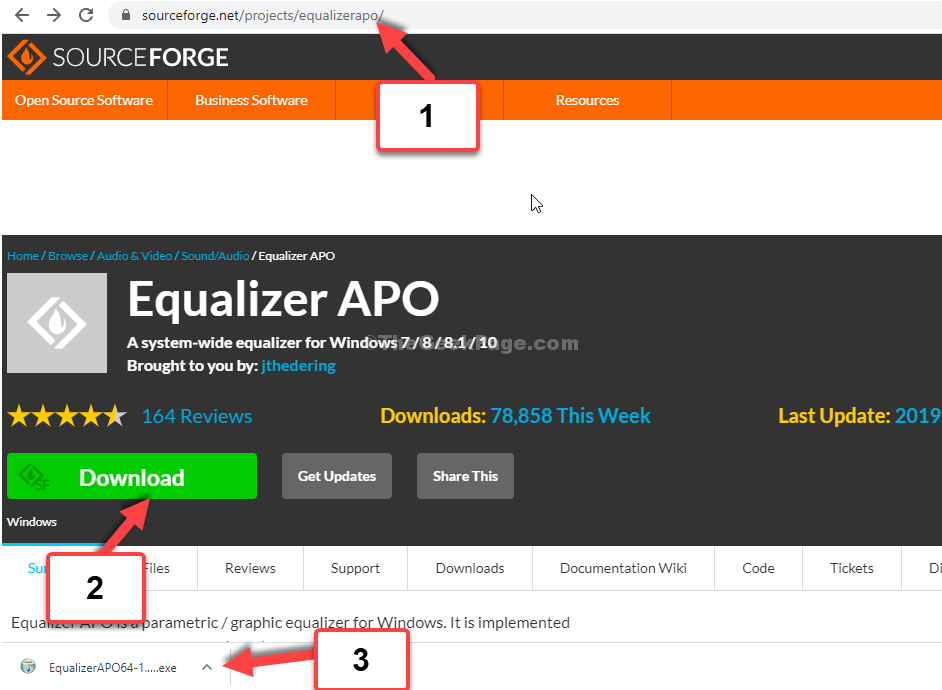
Stap 2: als de Opstelling wizard opent, klik op De volgende.
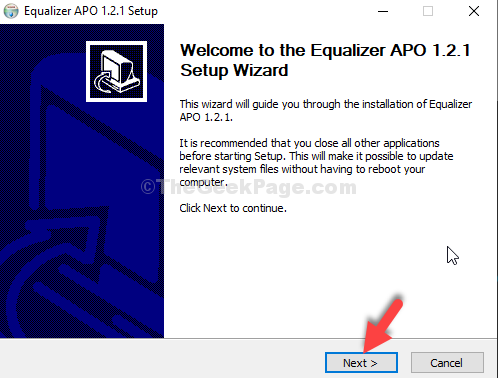
Stap 3: Klik in het volgende venster op Ik ga akkoord.
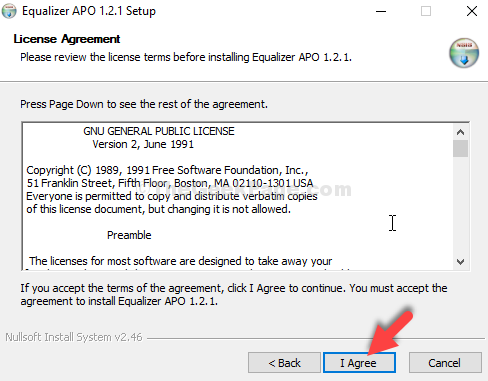
Stap 4: Onthoud vervolgens het pad dat je ziet onder Doelmapen klik op De volgende.
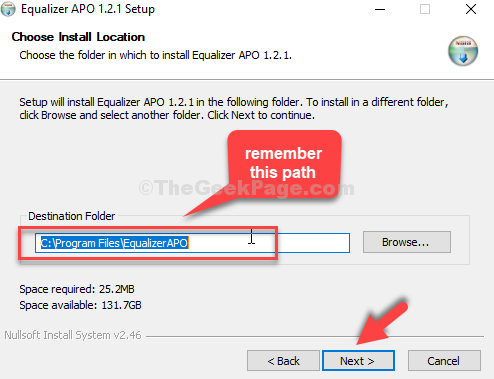
Stap 5: Klik nu op de Installeren knop.
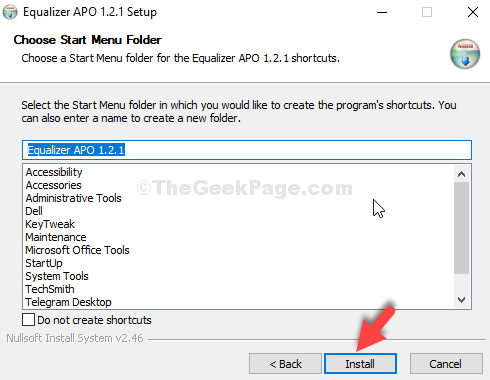
Stap 6: Wacht tot de installatie is voltooid.
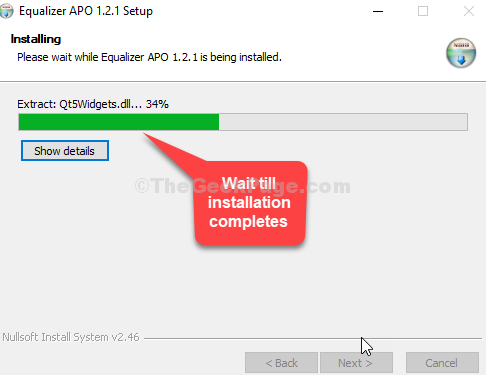
Stap 7: In de configurator venster, selecteer de hoofdtelefoon die je wilt boosten. Verlaat de pagina.
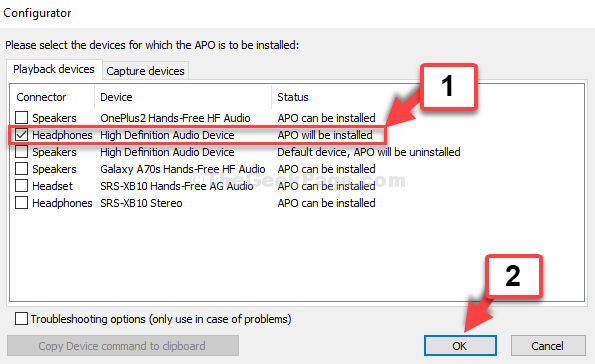
Stap 8: Om nu naar de locatie te gaan waar de Equalizer APO is opgeslagen, drukt u op de Windows-toets + E samen op uw toetsenbord om de. te openen Verkenner. Selecteer nu Deze pc snelkoppeling aan de linkerkant en klik op de C-schijf aan de rechterkant.

Stap 9: Navigeer naar de locatie zoals te zien in Stap 4 en klik om de. te openen Configuratie map
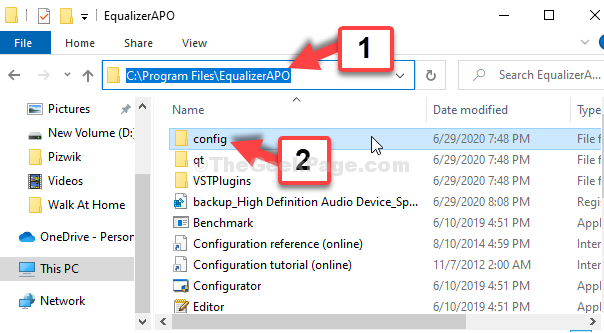
Stap 10: Dubbelklik nu om de. te openen configuratie tekstbestand.
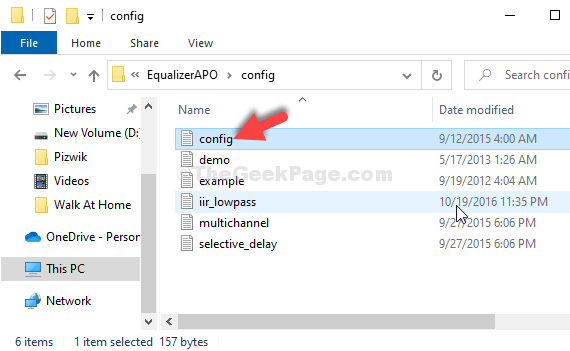
Stap 11: Bewerk nu de decibel tot maximaal +10 dBom het volume van uw hoofdtelefoon te verhogen. Schrap de rest van de tekst.
Probeer niet verder te gaan +10 dB omdat het riskant kan zijn voor uw hoofdtelefoon.

Sla het tekstbestand op en sluit af. Start nu uw computer opnieuw op om de wijzigingen door te voeren.
Dat is alles. Nu zou je koptelefoon veel luider moeten zijn om te horen.
![5 beste doe-het-zelf subwoofercomponenten [Home Theater]](/f/f37f4130d0116e868fcfca398139cc94.jpg?width=300&height=460)